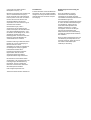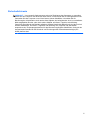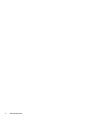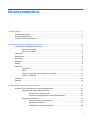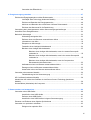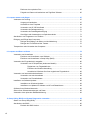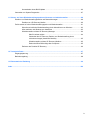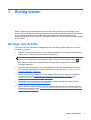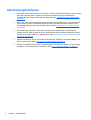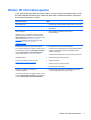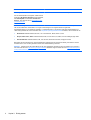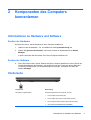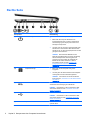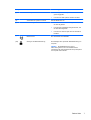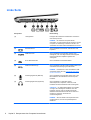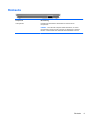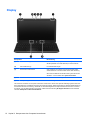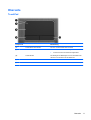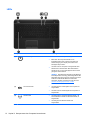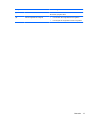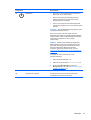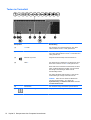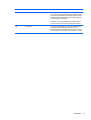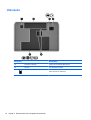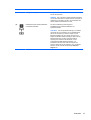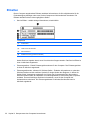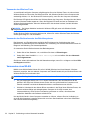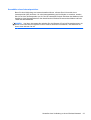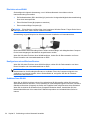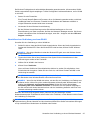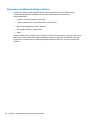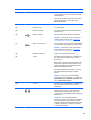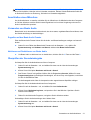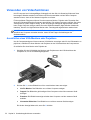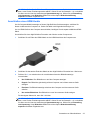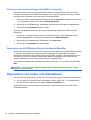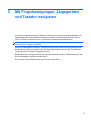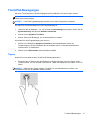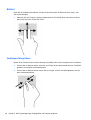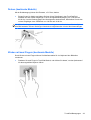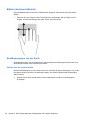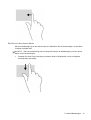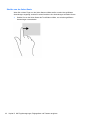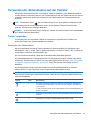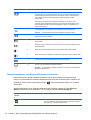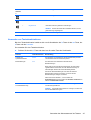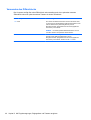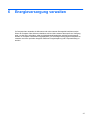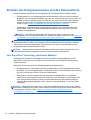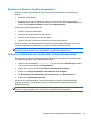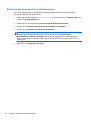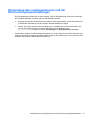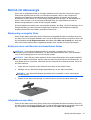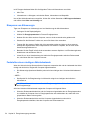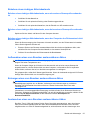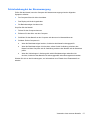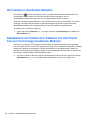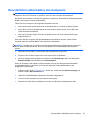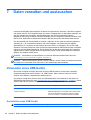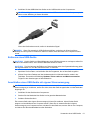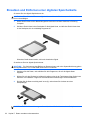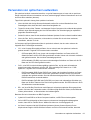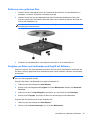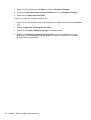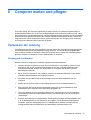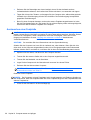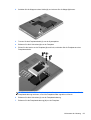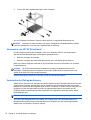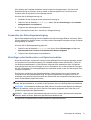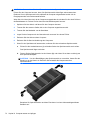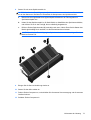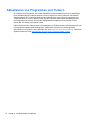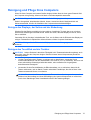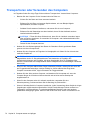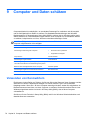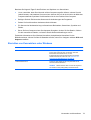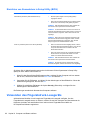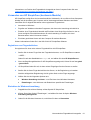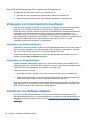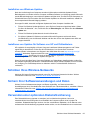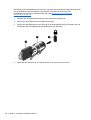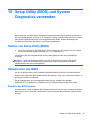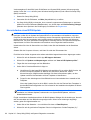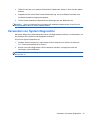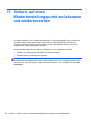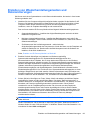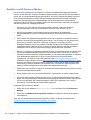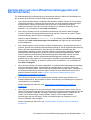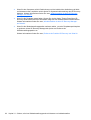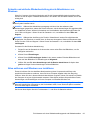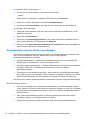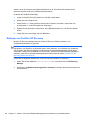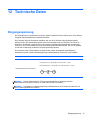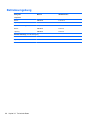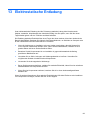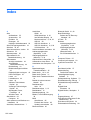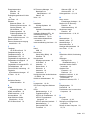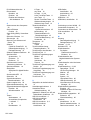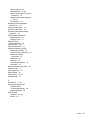Benutzerhandbuch

© Copyright 2012 Hewlett-Packard
Development Company, L.P.
Bluetooth ist eine Marke ihres Inhabers und
wird von Hewlett-Packard Company in
Lizenz verwendet. Intel ist eine Marke der
Intel Corporation in den USA und anderen
Ländern. Microsoft und Windows sind
eingetragene Marken der Microsoft
Corporation in den USA. Das SD Logo ist
eine Marke ihres Inhabers.
Hewlett-Packard („HP“) haftet –
ausgenommen für die Verletzung des
Lebens, des Körpers, der Gesundheit oder
nach dem Produkthaftungsgesetz – nicht
für Schäden, die fahrlässig von HP, einem
gesetzlichen Vertreter oder einem
Erfüllungsgehilfen verursacht wurden. Die
Haftung für grobe Fahrlässigkeit und
Vorsatz bleibt hiervon unberührt.
Inhaltliche Änderungen dieses Dokuments
behalten wir uns ohne Ankündigung vor.
Die Informationen in dieser
Veröffentlichung werden ohne Gewähr für
ihre Richtigkeit zur Verfügung gestellt.
Insbesondere enthalten diese
Informationen keinerlei zugesicherte
Eigenschaften. Alle sich aus der
Verwendung dieser Informationen
ergebenden Risiken trägt der Benutzer.
Die Garantien für HP Produkte werden
ausschließlich in der entsprechenden, zum
Produkt gehörigen Garantieerklärung
beschrieben. Aus dem vorliegenden
Dokument sind keine weiter reichenden
Garantieansprüche abzuleiten.
Erste Ausgabe: September 2012
Teilenummer des Dokuments: 692784-041
Produkthinweis
In diesem Handbuch werden die Merkmale
beschrieben, die auf den meisten Modellen
verfügbar sind. Einige der Merkmale stehen
möglicherweise nicht auf Ihrem Computer
zur Verfügung.
Bestimmungen zur Verwendung der
Software
Durch das Installieren, Kopieren,
Herunterladen oder anderweitige
Verwenden der auf diesem Computer
vorinstallierten Softwareprodukte erkennen
Sie die Bestimmungen des
HP Lizenzvertrags für Endbenutzer (EULA)
an. Wenn Sie diese Lizenzbestimmungen
nicht akzeptieren, müssen Sie das
unbenutzte Produkt (Hardware und
Software) innerhalb von 14 Tagen
zurückgeben und können als einzigen
Anspruch die Rückerstattung des
Kaufpreises fordern. Die Rückerstattung
unterliegt den entsprechenden Richtlinien
des Verkäufers.
Wenn Sie weitere Informationen bzw. eine
volle Erstattung des Kaufpreises für den
Computer wünschen, setzen Sie sich mit
Ihrer lokalen Verkaufsstelle (dem
Verkäufer) in Verbindung.

Sicherheitshinweis
VORSICHT! Um eventuelle Verbrennungen oder eine Überhitzung des Computers zu vermeiden,
stellen Sie den Computer nicht direkt auf Ihren Schoß, und blockieren Sie die Lüftungsschlitze nicht.
Verwenden Sie den Computer nur auf einer festen, ebenen Oberfläche. Vermeiden Sie die
Blockierung der Luftzirkulation durch andere feste Objekte, wie beispielsweise einen in unmittelbarer
Nähe aufgestellten Drucker, oder durch weiche Objekte, wie Kissen, Teppiche oder Kleidung.
Vermeiden Sie während des Betriebs außerdem direkten Kontakt des Netzteils mit der Haut und mit
weichen Oberflächen, wie Kissen, Teppichen oder Kleidung. Der Computer und das Netzteil
entsprechen den Temperaturgrenzwerten für dem Benutzer zugängliche Oberflächen, die durch den
internationalen Standard für die Sicherheit von Einrichtungen der Informationstechnologie (IEC
60950) definiert sind.
iii

iv Sicherheitshinweis

Inhaltsverzeichnis
1 Richtig starten ................................................................................................................................................. 1
Wichtige erste Schritte ......................................................................................................................... 1
Unterhaltungsfunktionen ...................................................................................................................... 2
Weitere HP Informationsquellen ........................................................................................................... 3
2 Komponenten des Computers kennenlernen .............................................................................................. 5
Informationen zu Hardware und Software ............................................................................................ 5
Suchen der Hardware .......................................................................................................... 5
Suchen der Software ........................................................................................................... 5
Vorderseite ........................................................................................................................................... 5
Rechte Seite ......................................................................................................................................... 6
Linke Seite ............................................................................................................................................ 8
Rückseite .............................................................................................................................................. 9
Display ................................................................................................................................................ 10
Oberseite ............................................................................................................................................ 11
TouchPad .......................................................................................................................... 11
LEDs .................................................................................................................................. 12
Tasten, Lautsprecher und Fingerabdruck-Lesegerät ......................................................... 14
Tasten im Tastenfeld ......................................................................................................... 16
Unterseite ........................................................................................................................................... 18
Etiketten ............................................................................................................................................. 20
3 Verbindung zu einem Netzwerk herstellen ................................................................................................. 21
Herstellen einer Verbindung zu einem Wireless-Netzwerk ................................................................ 21
Verwenden der Wireless-Bedienelemente ........................................................................ 21
Verwenden der Wireless-Taste ......................................................................... 22
Verwenden der Bedienelemente des Betriebssystems ..................................... 22
Verwenden eines WLAN .................................................................................................... 22
Auswählen eines Internetproviders ................................................................... 23
Einrichten eines WLAN ..................................................................................... 24
Konfigurieren eines Wireless-Routers ............................................................... 24
v

Schützen Ihres WLAN ....................................................................................... 24
Herstellen einer Verbindung zu einem WLAN ................................................... 25
Verwenden von Bluetooth-fähigen Geräten ....................................................................... 26
Herstellen einer Verbindung mit einem drahtgebundenen Netzwerk ................................................. 27
Herstellen einer Verbindung zu einem lokalen Netzwerk (LAN) ........................................ 27
4 Unterhaltungsfunktionen verwenden ......................................................................................................... 28
Verwenden der Webcam .................................................................................................................... 30
Verwenden von Audiofunktionen ........................................................................................................ 30
Anschließen von Lautsprechern ........................................................................................ 30
Anschließen von Kopfhörern ............................................................................................. 30
Anschließen eines Mikrofons ............................................................................................. 31
Verwenden von Beats Audio ............................................................................................. 31
Zugreifen auf das Beats Audio Fenster ............................................................. 31
Aktivieren und Deaktivieren von Beats Audio ................................................... 31
Überprüfen der Soundwiedergabe ..................................................................................... 31
Verwenden von Videofunktionen ........................................................................................................ 32
Anschließen eines VGA-Monitors oder Projektors ............................................................ 32
Anschließen eines HDMI-Geräts ....................................................................................... 33
Konfigurieren der Audioeinstellungen (für HDMI-Fernsehgeräte) ..................... 34
Verwenden von Intel Wireless Display (bestimmte Modelle) ............................................. 34
Organisieren von Audio- und Videodateien ........................................................................................ 34
5 Mit Fingerbewegungen, Zeigegeräten und Tastatur navigieren ............................................................... 35
Verwenden des TouchPad ................................................................................................................. 36
TouchPad-Bewegungen ..................................................................................................................... 37
Tippen ................................................................................................................................ 37
Bildlauf ............................................................................................................................... 38
Verkleinern/Vergrößern ..................................................................................................... 38
Drehen (bestimmte Modelle) ............................................................................................. 39
Klicken mit zwei Fingern (bestimmte Modelle) .................................................................. 39
Blättern (bestimmte Modelle) ............................................................................................. 40
Streifbewegungen von der Kante ...................................................................................... 40
Streifen von der rechten Kante ......................................................................... 40
Streifen von der oberen Kante .......................................................................... 41
Streifen von der linken Kante ............................................................................ 42
Verwenden der Aktionstasten auf der Tastatur .................................................................................. 43
Tasten verwenden ............................................................................................................. 43
Verwenden der Aktionstasten ........................................................................... 43
Tastenkombinationen von Microsoft Windows 8 verwenden ............................ 44
Verwenden von Tastenkombinationen .............................................................. 45
vi

Verwenden des Ziffernblocks ............................................................................................ 46
6 Energieversorgung verwalten ..................................................................................................................... 47
Einleiten des Energiesparmodus und des Ruhezustands .................................................................. 48
Intel Rapid Start Technology (bestimmte Modelle) ............................................................ 48
Einleiten und Beenden des Energiesparmodus ................................................................. 49
Aktivieren und Beenden des vom Benutzer initiierten Ruhezustands ............................... 49
Einrichten des Kennworts für die Reaktivierung ................................................................ 50
Verwendung des Leistungsmessers und der Stromversorgungseinstellungen .................................. 51
Auswählen eines Energieschemas .................................................................................................... 52
Betrieb mit Akkuenergie ..................................................................................................................... 53
Werksseitig versiegelter Akku ............................................................................................ 53
Entfernen eines vom Benutzer austauschbaren Akkus ..................................................... 53
Informationen zum Akku .................................................................................................... 53
Einsparen von Akkuenergie ............................................................................................... 54
Feststellen eines niedrigen Akkuladestands ...................................................................... 54
Beheben eines niedrigen Akkuladestands ......................................................................... 55
Beheben eines niedrigen Akkuladestands, wenn eine externe Stromquelle
vorhanden ist ..................................................................................................... 55
Beheben eines niedrigen Akkuladestands, wenn keine externe Stromquelle
vorhanden ist ..................................................................................................... 55
Beheben eines niedrigen Akkuladestands, wenn der Computer den
Ruhezustand nicht beenden kann ..................................................................... 55
Aufbewahren eines vom Benutzer austauschbaren Akkus ............................................... 55
Entsorgen eines vom Benutzer austauschbaren Akkus .................................................... 55
Austauschen eines vom Benutzer austauschbaren Akkus ................................................ 55
Verwenden eines externen Netzteils .................................................................................................. 56
Fehlerbehebung bei der Stromversorgung ........................................................................ 57
HP CoolSense (bestimmte Modelle) .................................................................................................. 58
Aktualisieren der Inhalte Ihrer Software mit Intel Smart Connect Technology (bestimmte
Modelle) .............................................................................................................................................. 58
Herunterfahren (Abschalten) des Computers ..................................................................................... 59
7 Daten verwalten und austauschen .............................................................................................................. 60
Verwenden eines USB-Geräts ........................................................................................................... 60
Anschließen eines USB-Geräts ......................................................................................... 60
Entfernen eines USB-Geräts ............................................................................................. 61
Anschließen eines USB-Geräts mit eigener Stromversorgung .......................................... 61
Einsetzen und Entfernen einer digitalen Speicherkarte ..................................................................... 62
Verwenden von optischen Laufwerken .............................................................................................. 63
Einlegen einer optischen Disc ........................................................................................... 64
vii

Entfernen einer optischen Disc .......................................................................................... 65
Freigabe von Daten und Laufwerken und Zugriff auf Software ......................................... 65
8 Computer warten und pflegen ..................................................................................................................... 67
Verbessern der Leistung .................................................................................................................... 67
Umgang mit Laufwerken .................................................................................................... 67
Austauschen einer Festplatte ............................................................................................ 68
Verwenden von HP 3D DriveGuard ................................................................................... 70
Verwenden der Defragmentierung ..................................................................................... 70
Verwenden der Datenträgerbereinigung ............................................................................ 71
Hinzufügen oder Austauschen von Speichermodulen ....................................................... 71
Aktualisieren von Programmen und Treibern ..................................................................................... 74
Reinigung und Pflege Ihres Computers ............................................................................................. 75
Reinigen des Displays, der Seiten und der Abdeckung ..................................................... 75
Reinigen des TouchPad und der Tastatur ......................................................................... 75
Transportieren oder Versenden des Computers ................................................................................ 76
9 Computer und Daten schützen .................................................................................................................... 78
Verwenden von Kennwörtern ............................................................................................................. 78
Einrichten von Kennwörtern unter Windows ...................................................................... 79
Einrichten von Kennwörtern in Setup Utility (BIOS) ........................................................... 80
Verwenden des Fingerabdruck-Lesegeräts ....................................................................................... 80
Verwenden von HP SimplePass (bestimmte Modelle) ...................................................... 81
Registrieren von Fingerabdrücken .................................................................... 81
Einrichten der Windows-Anmeldung ................................................................. 81
Anmelden bei Windows über Ihren registrierten Fingerabdruck ....................... 82
Verwenden von Internetsicherheitssoftware ...................................................................................... 82
Verwenden von Antivirensoftware ..................................................................................... 82
Verwenden von Firewallsoftware ....................................................................................... 82
Installieren von Software-Updates ..................................................................................................... 82
Installation von Windows-Updates ..................................................................................... 83
Installieren von Updates für Software von HP und Drittanbietern ..................................... 83
Schützen Ihres Wireless-Netzwerks ................................................................................................... 83
Sichern Ihrer Softwareanwendungen und Daten ............................................................................... 83
Verwenden einer optionalen Diebstahlsicherung ............................................................................... 83
10 Setup Utility (BIOS) und System Diagnostics verwenden ...................................................................... 85
Starten von Setup Utility (BIOS) ......................................................................................................... 85
Aktualisieren des BIOS ...................................................................................................................... 85
Ermitteln der BIOS-Version ............................................................................................... 85
viii

Herunterladen eines BIOS-Update .................................................................................... 86
Verwenden von System Diagnostics .................................................................................................. 87
11 Sichern, auf einen Wiederherstellungspunkt zurücksetzen und wiederherstellen .............................. 88
Erstellen von Wiederherstellungsmedien und Datensicherungen ...................................................... 89
Erstellen von HP Recovery Medien ................................................................................... 90
Zurücksetzen auf einen Wiederherstellungspunkt und Wiederherstellen .......................................... 91
Schnelle und einfache Wiederherstellung durch Aktualisieren von Windows ................... 93
Alles entfernen und Windows neu installieren ................................................................... 93
Wiederherstellen mit dem HP Recovery Manager ............................................................. 94
Was Sie wissen sollten ..................................................................................... 94
Verwenden der HP Recovery Partition zur Wiederherstellung eines
minimierten Images (bestimmte Modelle) ......................................................... 95
Wiederherstellen mit dem HP Recovery Medium ............................................. 95
Ändern der Boot-Reihenfolge des Computers .................................................. 95
Entfernen der Partition HP Recovery ................................................................................. 96
12 Technische Daten ....................................................................................................................................... 97
Eingangsspannung ............................................................................................................................. 97
Betriebsumgebung ............................................................................................................................. 98
13 Elektrostatische Entladung ........................................................................................................................ 99
Index ................................................................................................................................................................. 100
ix

x

1 Richtig starten
Dieser Computer ist ein leistungsstarkes Produkt, das Ihnen bei Arbeit und Unterhaltung Freude
bereiten wird. Damit Sie Ihren Computer optimal nutzen können, enthält dieses Kapitel Informationen
über wichtige erste Schritte nach der Einrichtung des Computers sowie Einzelheiten zu den
Unterhaltungsfunktionen des Computers. Außerdem erfahren Sie, wo Sie weitere Informationsquellen
von HP finden.
Wichtige erste Schritte
Führen Sie nach dem Einrichten und Registrieren des Computers folgende Schritte aus, um Ihren
Computer zu schützen.
●
Nehmen Sie sich eine Minute Zeit, um das Handbuch Windows 8 Grundlagen durchzuarbeiten
und die neuen Funktionen von Windows® kennenzulernen.
TIPP: Wenn Sie schnell wieder von einer geöffneten Anwendung oder vom Desktop aus
wieder zur Computerstartseite zurückkehren wollen, drücken Sie die Windows-Taste
auf
Ihrer Tastatur. Wenn Sie die Windows-Taste nochmals drücken, gelangen Sie zurück zum
vorherigen Bildschirm.
●
Stellen Sie eine Verbindung zu einem drahtgebundenen oder Wireless-Netzwerk her, sofern
dies nicht bereits geschehen ist. Nähere Informationen finden Sie unter
„Verbindung zu einem
Netzwerk herstellen“ auf Seite 21.
●
Machen Sie sich mit der Hardware und der Software des Computers vertraut. Informationen
hierzu finden Sie unter
„Komponenten des Computers kennenlernen“ auf Seite 5 und
„Unterhaltungsfunktionen verwenden “ auf Seite 28.
●
Aktualisieren oder erwerben Sie Antivirensoftware. Weitere Informationen finden Sie unter
„Verwenden von Antivirensoftware“ auf Seite 82.
●
Sichern Sie Ihre Festplatte, indem Sie Wiederherstellungs-Discs oder ein Wiederherstellungs-
Flash-Laufwerk erstellen. Siehe
„Sichern, auf einen Wiederherstellungspunkt zurücksetzen und
wiederherstellen“ auf Seite 88.
Wichtige erste Schritte 1

Unterhaltungsfunktionen
●
Sie wissen sicher, dass Sie auf dem Computer YouTube-Videos ansehen können. Aber wussten
Sie schon, dass Sie Ihren Computer mit einem Fernsehgerät oder einer Spielekonsole
verbinden können? Weitere Informationen finden Sie unter
„Anschließen eines HDMI-Geräts“
auf Seite 33.
●
Sie wissen sicher, dass Sie über den Computer Musik wiedergeben können. Aber wussten Sie
schon, dass Sie auch Live-Radiosendungen auf den Computer übertragen und Musik- oder
Gesprächsbeiträge aus aller Welt anhören können? Siehe
„Verwenden von Audiofunktionen“
auf Seite 30.
●
Sie wissen sicher, dass Sie mit Microsoft Anwendungen beeindruckende Präsentationen
erstellen können. Aber wussten Sie schon, dass Sie auch einen Projektor anschließen können,
um Ihre Ideen einem Publikum zu präsentieren? Siehe
„Anschließen eines VGA-Monitors oder
Projektors“ auf Seite 32.
●
Erleben Sie Musik so, wie es der Künstler gewünscht hat, mit tiefen, kontrollierten Bässen und
klarem, reinem Klang. Siehe
„Verwenden von Beats Audio“ auf Seite 31.
●
Mit dem TouchPad und den neuen Fingerbewegungen für Windows 8 steuern Sie die Anzeige
von Bildern und Textseiten sehr komfortabel. Siehe
„TouchPad-Bewegungen“ auf Seite 37.
2 Kapitel 1 Richtig starten

Weitere HP Informationsquellen
In den Setup-Anleitungen haben Sie bereits erfahren, wie der Computer hochgefahren wird, und wo
sich dieses Handbuch befindet. Diese Tabelle hilft Ihnen dabei, Produktinformationen, Anleitungen
und sonstige Informationen zu finden.
Informationsquelle Inhalt
Setup-Anleitungen
●
Überblick über die Einrichtung und Merkmale des Computers
Handbuch Windows 8 Grundlagen ● Übersicht zur Verwendung und Navigation von und mit
Windows® 8.
Hilfe und Support
Geben Sie h ein, um die Option "Hilfe und Support"
über die Startseite aufzurufen, und wählen Sie dann
Hilfe und Support. Informationen zum Support in den
USA finden Sie unter
http://www.hp.com/go/
contactHP. Weltweiten Support erhalten Sie unter
http://welcome.hp.com/country/us/en/
wwcontact_us.html.
● Eine Vielzahl von Anleitungen und Tipps zur
Fehlerbeseitigung
Handbuch für sicheres und angenehmes Arbeiten
Um auf dieses Handbuch zuzugreifen, wählen Sie auf
der Startseite die Anwendung HP Support Assistant
und dann Arbeitsplatz und Benutzerhandbücher
oder wechseln Sie zu
http://www.hp.com/ergo.
● Sachgerechte Einrichtung des Arbeitsplatzes
● Richtlinien für die richtige Haltung und gesundheitsbewusstes
Arbeiten, die den Komfort erhöhen und das Risiko einer
Verletzung verringern
● Informationen zur elektrischen und mechanischen Sicherheit
Weltweiter Support
Support in Ihrer Sprache finden Sie unter
http://welcome.hp.com/country/us/en/
wwcontact_us.html.
● Online-Chat mit einem HP Techniker
● Support per E-Mail.
●
Telefonnummern des Supports finden
●
Ein HP Service-Center finden
Hinweise zu Zulassung, Sicherheit und
Umweltverträglichkeit
Um auf dieses Handbuch zuzugreifen, wählen Sie die
Anwendung HP Support Assistant auf der Startseite
und dann Arbeitsplatz und Benutzerhandbücher.
●
Wichtige Zulassungshinweise, einschließlich Informationen
zur ordnungsgemäßen Entsorgung von Akkus
Weitere HP Informationsquellen 3

Informationsquelle Inhalt
Herstellergarantie*
Um auf dieses Handbuch zuzugreifen, wählen Sie die
Anwendung HP Support Assistant auf der Startseite,
dann Arbeitsplatz und schließlich Garantie und
Services, oder wechseln Sie zu
http://www.hp.com/
go/orderdocuments.
●
Garantieinformationen für diesen Computer
*Die HP Herstellergarantie für Ihr Produkt finden Sie zusammen mit den Benutzerhandbüchern auf Ihrem Computer und/
oder auf der CD/DVD im Versandkarton. In einigen Ländern/Regionen ist möglicherweise eine gedruckte
HP Herstellergarantie im Versandkarton enthalten. In Ländern/Regionen, in denen keine gedruckte Garantieerklärung im
Lieferumfang enthalten ist, können Sie diese unter
http://www.hp.com/go/orderdocuments anfordern, oder schreiben Sie an:
●
Nordamerika: Hewlett-Packard, MS POD, 11311 Chinden Blvd., Boise, ID 83714, USA
●
Europa, Naher Osten, Afrika: Hewlett-Packard, POD, Via G. Di Vittorio, 9, 20063, Cernusco s/Naviglio (MI), Italien
● Asien/Pazifikraum: Hewlett-Packard, POD, P.O. Box 200, Alexandra Post Office, Singapore 911507
Bitte geben Sie die Produktnummer, den Garantiezeitraum (befindet sich auf dem Service-Etikett), Ihren Namen und Ihre
Postanschrift an, wenn Sie eine gedruckte Version Ihrer Garantieerklärung anfordern.
WICHTIG: Senden Sie Ihr HP Produkt NICHT an die oben aufgeführten Adressen zurück. Informationen zum Support in
den USA finden Sie unter
http://www.hp.com/go/contactHP. Weltweiten Support erhalten Sie unter http://welcome.hp.com/
country/us/en/wwcontact_us.html.
4 Kapitel 1 Richtig starten

2 Komponenten des Computers
kennenlernen
Informationen zu Hardware und Software
Suchen der Hardware
So finden Sie heraus, welche Hardware in Ihrem Computer installiert ist:
1. Geben Sie auf der Startseite c ein, und wählen Sie dann Systemsteuerung aus.
2. Wählen Sie System und Sicherheit, und klicken Sie dann im Systembereich auf Geräte-
Manager.
In einer Liste finden Sie alle Geräte, die in Ihrem Computer installiert sind.
Suchen der Software
▲ Wenn Sie wissen wollen, welche Software auf Ihrem Computer installiert ist, klicken Sie mit der
rechten Maustaste auf der Startseite, oder streifen Sie mit dem Finger vom oberen Rand des
TouchPad zur Displaymitte, um die Anwendungen anzuzeigen, und wählen Sie dann das
Symbol Alle Apps.
Vorderseite
Komponente Beschreibung
Steckplatz für digitale Medien Unterstützt digitale Karten der folgenden Formate:
●
Secure Digital-Speicherkarte (SD)
●
Secure Digital High Capacity-Speicherkarte (SDHC)
● Secure Digital Extended Capacity-Speicherkarte (SDxC)
●
Ultra High Speed MultiMediaCard (UHS/MMC)
Informationen zu Hardware und Software 5

Rechte Seite
Komponente Beschreibung
(1)
Betriebsanzeige
●
Leuchtet weiß: Der Computer ist eingeschaltet.
● Blinkt weiß: Der Computer befindet sich im
Energiesparmodus. Der Computer unterbricht die
Stromversorgung zum Display und anderen nicht
benötigten Komponenten.
● Leuchtet nicht: Der Computer ist ausgeschaltet oder
befindet sich im Ruhezustand. Beim Ruhezustand
handelt es sich um einen Energiesparmodus mit dem
geringsten Stromverbrauch.
HINWEIS: Bei bestimmten Modellen ist das
Merkmal Intel® Rapid Start Technology werksseitig
aktiviert. Mit Rapid Start Technology kann der
Computer nach einer Phase der Inaktivität den
Betrieb schnell wieder aufnehmen. Weitere
Informationen finden Sie unter
„Einleiten des
Energiesparmodus und des Ruhezustands“
auf Seite 48.
(2)
Festplattenanzeige
●
Blinkt weiß: Auf die Festplatte wird gerade
zugegriffen.
●
Leuchtet gelb: HP 3D DriveGuard hat die Festplatte
vorübergehend in den Parkzustand gebracht.
HINWEIS: Informationen zu HP 3D DriveGuard
finden Sie unter
„Verwenden von HP 3D DriveGuard“
auf Seite 70.
(3)
USB 3.0-Anschluss Zum Anschließen optionaler USB 3.0-Geräte. Bietet eine
verbesserte Stromversorgung für USB-Geräte.
HINWEIS: Informationen zu den verschiedenen USB-
Anschlüssen finden Sie unter
„Verwenden eines USB-
Geräts“ auf Seite 60.
(4)
USB 2.0-Anschluss Zum Anschließen eines optionalen USB-Geräts
HINWEIS: Informationen zu den verschiedenen USB-
Anschlüssen finden Sie unter
„Verwenden eines USB-
Geräts“ auf Seite 60.
(5) Optisches Laufwerk Zum Lesen und Beschreiben (bestimmte Modelle)
optischer Discs.
6 Kapitel 2 Komponenten des Computers kennenlernen

Komponente Beschreibung
(6) LED für optisches Laufwerk
●
Leuchtet grün: Auf das optische Laufwerk wird
gerade zugegriffen.
●
Leuchtet nicht: Das optische Laufwerk ist inaktiv.
(7) Auswurftaste für optisches Laufwerk Gibt das Medienfach frei.
(8) Netzteilanzeige
●
Leuchtet weiß: Das Netzteil ist angeschlossen, und
der Akku ist geladen.
●
Leuchtet gelb: Das Netzteil ist angeschlossen, und
der Akku wird aufgeladen.
● Leuchtet nicht: Der Computer wird mit Gleichstrom
betrieben.
(9)
Netzanschluss Zum Anschließen eines Netzteils.
(10)
Öffnung für die Diebstahlsicherung Zum Befestigen einer optionalen Diebstahlsicherung am
Computer.
HINWEIS: Die Diebstahlsicherung soll zur
Abschreckung dienen, kann eine missbräuchliche
Verwendung oder einen Diebstahl des Computers jedoch
nicht in jedem Fall verhindern.
Rechte Seite 7

Linke Seite
Komponente Beschreibung
(1) Lüftungsschlitz Ermöglicht die erforderliche Luftzirkulation zum Kühlen
interner Komponenten.
HINWEIS: Der Lüfter des Computers startet
automatisch, um interne Komponenten zu kühlen und den
Computer vor Überhitzung zu schützen. Das Ein- und
Ausschalten des Lüfters während des Betriebs ist normal.
(2)
Monitoranschluss Zum Anschließen eines externen VGA-Monitors oder
Projektors.
(3)
HDMI-Anschluss Zum Anschließen eines optionalen Anzeige- oder
Audiogeräts, z. B. eines High-Definition-Fernsehgeräts
oder eines anderen kompatiblen digitalen oder
Audiogeräts.
(4)
RJ-45-Netzwerkbuchse Zum Anschließen eines Netzwerkkabels.
(5)
USB 3.0-Anschlüsse (2) Zum Anschließen optionaler USB 3.0-Geräte. Bieten eine
verbesserte Stromversorgung für USB-Geräte.
HINWEIS: Informationen zu den verschiedenen USB-
Anschlüssen finden Sie unter
„Verwenden eines USB-
Geräts“ auf Seite 60.
(6)
Audioeingangsbuchse (Mikrofon) Zum Anschließen eines optionalen Stereo-Array- oder
Monomikrofons oder des Mikrofons eines Computer-
Headsets.
(7)
Audioausgangsbuchse (Kopfhörer) Zum Anschließen von optionalen Stereo-
Aktivlautsprechern, Kopfhörern, Ohrhörern, eines
Headsets oder des Audiokabels eines Fernsehgeräts.
VORSICHT! Um Gesundheitsschäden zu vermeiden,
verringern Sie unbedingt die Lautstärke, bevor Sie
Kopfhörer, Ohrhörer oder ein Headset verwenden.
Weitere Sicherheitshinweise finden Sie im Dokument
Hinweise zu Zulassung, Sicherheit und
Umweltverträglichkeit.
HINWEIS: Wenn ein Gerät an der Kopfhörerbuchse
angeschlossen ist, sind die Computerlautsprecher
deaktiviert.
8 Kapitel 2 Komponenten des Computers kennenlernen

Rückseite
Komponente Beschreibung
Lüftungsschlitz Ermöglicht die erforderliche Luftzirkulation zum Kühlen interner
Komponenten.
HINWEIS: Der Lüfter des Computers startet automatisch, um interne
Komponenten zu kühlen und den Computer vor Überhitzung zu schützen.
Das Ein- und Ausschalten des Lüfters während des Betriebs ist normal.
Rückseite 9

Display
Komponente Beschreibung
(1) WLAN-Antennen (2)* Zum Senden und Empfangen von Wireless-Signalen, um mit
WLANs (Wireless Local Area Networks) zu kommunizieren.
(2) Interne Mikrofone (2) Für Audioaufzeichnungen.
(3) HP TrueVision HD Webcam Zum Aufnehmen von Videos und Fotos. Ermöglicht zudem
Videokonferenzen und Online-Chats mittels Video-Streaming.
Wenn Sie eine Webcam verwenden wollen, geben Sie auf der
Startseite c ein und wählen dann CyberLink YouCam.
(4) Webcam-LED Leuchtet: Die Webcam wird gerade verwendet.
(5) Lautsprecher (2) Zur Audioausgabe.
*Die Antennen sind außen am Computer nicht sichtbar. Achten Sie im Sinne einer optimalen Übertragung darauf, dass sich
keine Gegenstände in unmittelbarer Umgebung der Antennen befinden. Zulassungshinweise für Wireless-Geräte finden Sie
im Dokument Hinweise zu Zulassung, Sicherheit und Umweltverträglichkeit im entsprechenden Abschnitt für Ihr Land bzw.
Ihre Region. Um auf dieses Handbuch zuzugreifen, wählen Sie die Anwendung HP Support Assistant auf der Startseite
und dann Arbeitsplatz und Benutzerhandbücher.
10 Kapitel 2 Komponenten des Computers kennenlernen
Seite wird geladen ...
Seite wird geladen ...
Seite wird geladen ...
Seite wird geladen ...
Seite wird geladen ...
Seite wird geladen ...
Seite wird geladen ...
Seite wird geladen ...
Seite wird geladen ...
Seite wird geladen ...
Seite wird geladen ...
Seite wird geladen ...
Seite wird geladen ...
Seite wird geladen ...
Seite wird geladen ...
Seite wird geladen ...
Seite wird geladen ...
Seite wird geladen ...
Seite wird geladen ...
Seite wird geladen ...
Seite wird geladen ...
Seite wird geladen ...
Seite wird geladen ...
Seite wird geladen ...
Seite wird geladen ...
Seite wird geladen ...
Seite wird geladen ...
Seite wird geladen ...
Seite wird geladen ...
Seite wird geladen ...
Seite wird geladen ...
Seite wird geladen ...
Seite wird geladen ...
Seite wird geladen ...
Seite wird geladen ...
Seite wird geladen ...
Seite wird geladen ...
Seite wird geladen ...
Seite wird geladen ...
Seite wird geladen ...
Seite wird geladen ...
Seite wird geladen ...
Seite wird geladen ...
Seite wird geladen ...
Seite wird geladen ...
Seite wird geladen ...
Seite wird geladen ...
Seite wird geladen ...
Seite wird geladen ...
Seite wird geladen ...
Seite wird geladen ...
Seite wird geladen ...
Seite wird geladen ...
Seite wird geladen ...
Seite wird geladen ...
Seite wird geladen ...
Seite wird geladen ...
Seite wird geladen ...
Seite wird geladen ...
Seite wird geladen ...
Seite wird geladen ...
Seite wird geladen ...
Seite wird geladen ...
Seite wird geladen ...
Seite wird geladen ...
Seite wird geladen ...
Seite wird geladen ...
Seite wird geladen ...
Seite wird geladen ...
Seite wird geladen ...
Seite wird geladen ...
Seite wird geladen ...
Seite wird geladen ...
Seite wird geladen ...
Seite wird geladen ...
Seite wird geladen ...
Seite wird geladen ...
Seite wird geladen ...
Seite wird geladen ...
Seite wird geladen ...
Seite wird geladen ...
Seite wird geladen ...
Seite wird geladen ...
Seite wird geladen ...
Seite wird geladen ...
Seite wird geladen ...
Seite wird geladen ...
Seite wird geladen ...
Seite wird geladen ...
Seite wird geladen ...
Seite wird geladen ...
Seite wird geladen ...
Seite wird geladen ...
-
 1
1
-
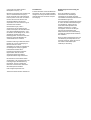 2
2
-
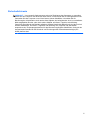 3
3
-
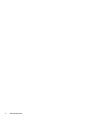 4
4
-
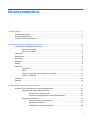 5
5
-
 6
6
-
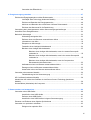 7
7
-
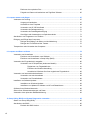 8
8
-
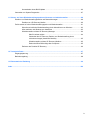 9
9
-
 10
10
-
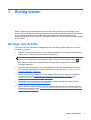 11
11
-
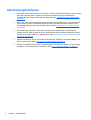 12
12
-
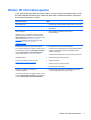 13
13
-
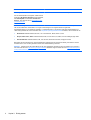 14
14
-
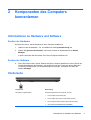 15
15
-
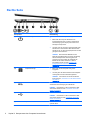 16
16
-
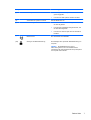 17
17
-
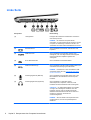 18
18
-
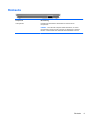 19
19
-
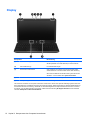 20
20
-
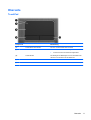 21
21
-
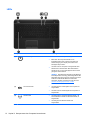 22
22
-
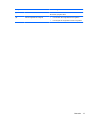 23
23
-
 24
24
-
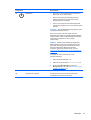 25
25
-
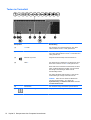 26
26
-
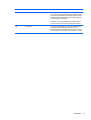 27
27
-
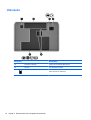 28
28
-
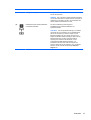 29
29
-
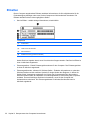 30
30
-
 31
31
-
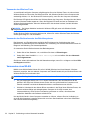 32
32
-
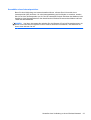 33
33
-
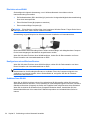 34
34
-
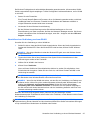 35
35
-
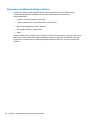 36
36
-
 37
37
-
 38
38
-
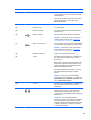 39
39
-
 40
40
-
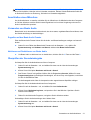 41
41
-
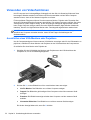 42
42
-
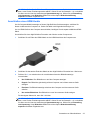 43
43
-
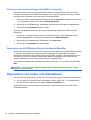 44
44
-
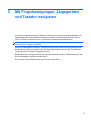 45
45
-
 46
46
-
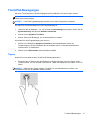 47
47
-
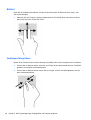 48
48
-
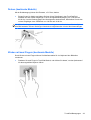 49
49
-
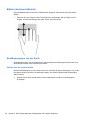 50
50
-
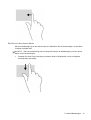 51
51
-
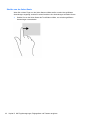 52
52
-
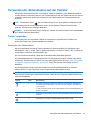 53
53
-
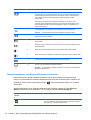 54
54
-
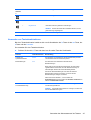 55
55
-
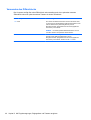 56
56
-
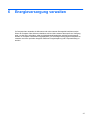 57
57
-
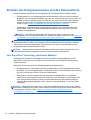 58
58
-
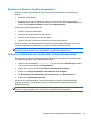 59
59
-
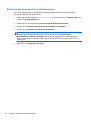 60
60
-
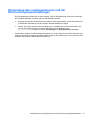 61
61
-
 62
62
-
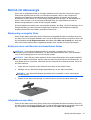 63
63
-
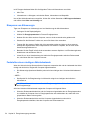 64
64
-
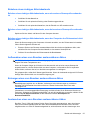 65
65
-
 66
66
-
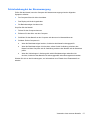 67
67
-
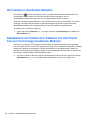 68
68
-
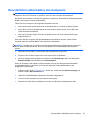 69
69
-
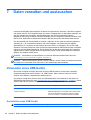 70
70
-
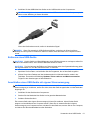 71
71
-
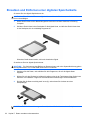 72
72
-
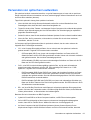 73
73
-
 74
74
-
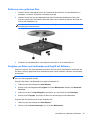 75
75
-
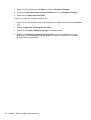 76
76
-
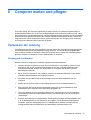 77
77
-
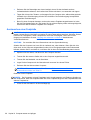 78
78
-
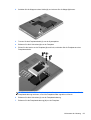 79
79
-
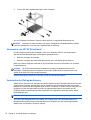 80
80
-
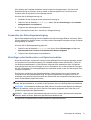 81
81
-
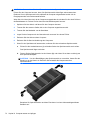 82
82
-
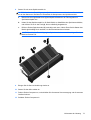 83
83
-
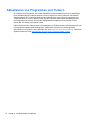 84
84
-
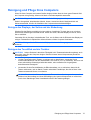 85
85
-
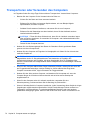 86
86
-
 87
87
-
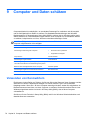 88
88
-
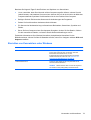 89
89
-
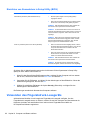 90
90
-
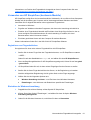 91
91
-
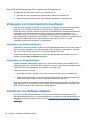 92
92
-
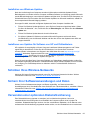 93
93
-
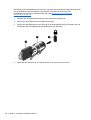 94
94
-
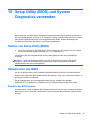 95
95
-
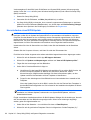 96
96
-
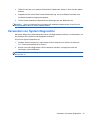 97
97
-
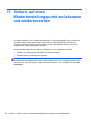 98
98
-
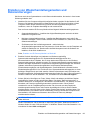 99
99
-
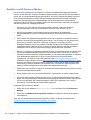 100
100
-
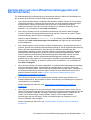 101
101
-
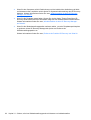 102
102
-
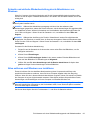 103
103
-
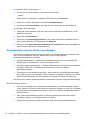 104
104
-
 105
105
-
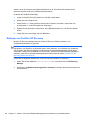 106
106
-
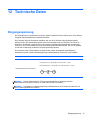 107
107
-
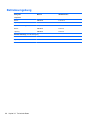 108
108
-
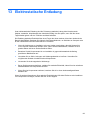 109
109
-
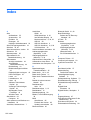 110
110
-
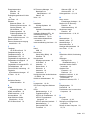 111
111
-
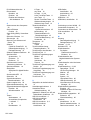 112
112
-
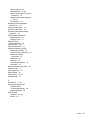 113
113
HP ENVY dv7-7200 Quad Edition Notebook PC series Benutzerhandbuch
- Typ
- Benutzerhandbuch
Verwandte Artikel
-
HP ENVY 6-1000 Notebook PC series Benutzerhandbuch
-
HP 355 G2 Notebook PC Benutzerhandbuch
-
HP 350 G2 Notebook PC Benutzerhandbuch
-
HP 350 G2 Notebook PC Benutzerhandbuch
-
HP ENVY 17-j100 Notebook PC series Benutzerhandbuch
-
HP Pavilion g7-2000 Notebook PC series Benutzerhandbuch
-
HP Pavilion 15-b100 Ultrabook Benutzerhandbuch
-
HP Pavilion dv6-7100 Entertainment Notebook PC series Benutzerhandbuch
-
HP Pavilion dv7-7100 Entertainment Notebook PC series Benutzerhandbuch
-
HP ENVY m6-1300 Notebook PC series Benutzerhandbuch